Настройка категорий для строк расписания
Строки в расписании участника команды используются для записи часов, затраченных на конкретные задачи проекта или на другие, не связанные с проектом действия, такие как обучение или отпуск. Иногда может быть полезно классифицировать часы, связанные с задачами, и другими способами. Нужен пример?
Чтобы настроить для отслеживания различных категорий работ, связанных с задачами, можно создать классификации строк в Project Web App.
Создание классификации строк для классификации задач
В Project Web App выберите
 >Параметры PWA.
>Параметры PWA.В разделе Управление временем и задачами выберите Классификации строк.
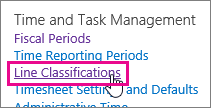
Выберите Создать классификацию.

В новой пустой строке введите имя для категории работ и укажите описание , которое будет понятно участникам команды.
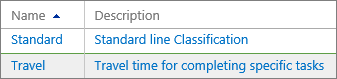
Выберите Сохранить.

Нужен пример?
Сара является консультантом, который много путешествует, чтобы работать напрямую с клиентами. Ее компания только что заключила контракт с Contoso, чтобы обновить свою систему заработной платы. В рамках проекта "Обновление системы заработной платы Contoso" Сара назначается задача "Установка и настройка системы", в ходе которой она отправится в штаб-квартиру Contoso и поможет им в реализации.
Сара тратит часть своего времени на поездки в офисы Contoso и из нее, а также часть своего времени за фактической установкой.
В своем расписании Сара может включить задачу "Установка и настройка системы" в двух отдельных строках: одна строка для записи времени в пути ("Путешествия") и одна строка для записи работ по установке ("Стандартный"). Это помогает руководителю проекта Сара следить за тем, сколько времени Сара и другие члены команды тратят на поездки для этого конкретного клиентского контракта.
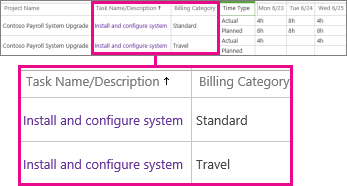
Но подождите, а как насчет административного времени?
**Не должно ли мы использовать административное время для отслеживания таких действий, как поездки и обучение?**Project Web App также позволяет создавать категории административного времени для таких вещей, как поездки, обучение, отпуск или больничный отпуск. Отличие административного времени заключается в том, что часы, записанные в этих строках расписания, не являются частью какого-либо конкретного проекта или задачи. Вполне нормально иметь некоторое перекрытие между классификациями строк и административным временем.
Например, вам может потребоваться классификация линий для поездок, когда люди едут работать над определенной задачей, например Сара собирается в Contoso для установки.
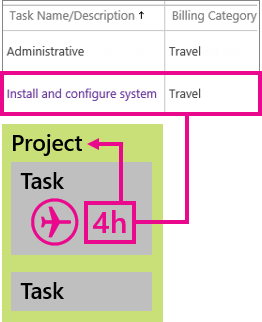
Вам также может потребоваться административная категория времени для поездок, чтобы записать время, затраченное на поездки между разными филиалами, чтобы выполнить действия по нескольким проектам, или для участия в учебных занятиях, которые не связаны напрямую с одним проектом.

Хотите настроить административные категории времени?
Что делать, если я больше не хочу категорию?
Если вы больше не хотите, чтобы члены команды могли использовать категорию в своих расписаниях, вы можете сделать ее неактивной.
Примечание.
Но я хочу удалить его! Категории классификации строк также можно удалить, но только если они не использовались ни в одном расписании. Выберите строку, которую нужно удалить, а затем выберите Удалить классификацию. > Неактивные категории недоступны для выбора участниками команды, но их по-прежнему можно использовать в отчетах, в которых содержатся предыдущие данные расписания.
Чтобы сделать категорию классификации строк неактивной
Выберите Неактивный в столбце Состояние .
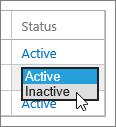
Выберите Сохранить.
